
Microsoft Visio 是一种广泛使用的用于制作图表和流程图的应用程序。在某些情况下,将图像转换为 Visio 图表可能具有挑战性。在本文中,我们深入探讨了 Python 轻松将图像转换为 Visio 图表 的非凡潜力。通过遵循详细的分步说明,我们可以立即将 PNG、JPG 或 BMP 图像转换为 Visio 图表。
本文涵盖以下主题:
- 将图像转换为 Visio 的 Python API – 免费下载
- 将 PNG 转换为 Visio 图表
- 将 JPG 转换为 Visio 图表
- 将 BMP 图像插入 Visio
- 在线图像到 Visio 转换器
- 图像到 Visio 图表 – 学习资源
将图像转换为 Visio 的 Python API – 免费下载
我们将使用 Aspose.Diagram for Python 将图像转换为 Visio 图表。 Aspose.Diagram 是一款易于使用的工具,可供开发人员轻松创建、修改和转换 Visio 文件。它允许您向 Visio 图表添加形状、连接器、文本和其他元素。它简化了将 Visio 集成到不同软件项目的过程,使其成为寻求高效 Visio 集成解决方案的开发人员的宝贵资源。
请下载软件包或在控制台中使用以下 pip 命令从 PyPI 安装 API:
pip install aspose-diagram-python
在 Python 中将 PNG 转换为 Visio 图表
我们可以按照以下步骤轻松将 PNG 图像转换为 Visio 图表:
- 创建图表类的实例。
- 通过页面集合中的索引初始化页面类对象。
- 定义 pinX、pinY、宽度和高度。
- 之后,使用图像流调用 addshape() 方法。
- 最后,使用 save() 方法保存 Visio 图表。它将输出 VSDX 文件路径和 SaveFileFormat 作为参数。
以下代码示例演示如何使用 Python 将 PNG 图像转换为 Visio 图表。
# 此代码示例演示了如何在 Python 中将 PNG 转换为 Visio。
import aspose.diagram
from aspose.diagram import *
from PIL import Image
# 创建一个新图表
diagram = Diagram();
# 通过索引获取页面对象
page0 = diagram.pages[0];
# 设置pinX、pinY、宽度和高度
pinX = 1
pinY = 1
width = 4
height = 5;
# 将 PNG 图像导入为 Visio 形状
page0.add_shape(pinX, pinY, width, height, open("C:\\Files\\person.png", "rb"));
# 保存 Visio 图表
diagram.save("C:\\Files\\PNGtoVisio.vsdx", SaveFileFormat.VSDX);

在 Python 中将 PNG 图像转换为 Visio。
在 Python 中将 JPG 转换为 Visio 图表
同样,我们可以按照前面提到的步骤将JPG图像转换为Visio图表。不过,我们只需要在步骤#4 中输入 JPG 图像即可。
以下代码示例演示如何使用 Python 将 JPG 图像转换为 Visio 图表。
# 此代码示例演示了如何在 Python 中将 JPG 转换为 Visio。
import aspose.diagram
from aspose.diagram import *
from PIL import Image
# 创建一个新图表
diagram = Diagram();
# 通过索引获取页面对象
page0 = diagram.pages[0];
# 设置pinX、pinY、宽度和高度以及
# 将 JPG 图像导入为 Visio 形状
page0.add_shape(2, 3, 4, 5, open("C:\\Files\\person.jpg", "rb"));
# 保存 Visio 图表
diagram.save("C:\\Files\\JPGtoVisio.vsdx", SaveFileFormat.VSDX);

在 Python 中将 JPG 图像转换为 Visio。
将 BMP 图像转换为 Visio 图表
我们还可以按照前面提到的步骤将任何 BMP 图像插入 Visio 图表中。不过,我们只需要在步骤#4中输入BMP图像文件即可。
以下代码示例演示如何使用 Python 将 BMP 图像插入到 Visio 图表中。
# 此代码示例演示了如何在 Python 中将 BMP 转换为 Visio。
import aspose.diagram
from aspose.diagram import *
from PIL import Image
# 创建一个新图表
diagram = Diagram();
# 通过索引获取页面对象
page0 = diagram.pages[0];
# 设置pinX、pinY、宽度和高度以及
# 将 BMP 图像导入为 Visio 形状
page0.add_shape(2, 3, 4, 5, open("C:\\Files\\person.bmp", "rb"));
# 保存 Visio 图表
diagram.save("C:\\Files\\BMPtoVisio.vsdx", SaveFileFormat.VSDX);
获取免费许可证
使用临时许可证免费试用该库。 获取免费临时许可证 允许您不受限制地在 Visio 功能上测试图像。
在线图像到 Visio 转换器
此外,您可以使用我们的图像到 Visio 转换器 Web 应用程序免费在线将图像转换为 Visio 图表。该网络应用程序是使用 Aspose.Diagram API 开发的。您可以从任何浏览器和设备访问它,无需安装插件、软件或订阅。
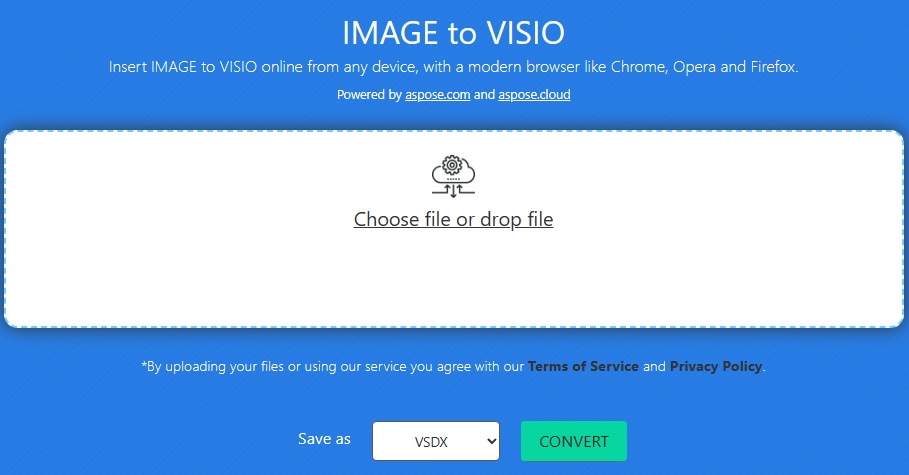
图像到图表转换器 – 学习资源
使用以下资源探索该库的其他功能,并了解如何在不使用 Microsoft Visio 的情况下生成、转换和操作 Visio 图表:
结论
总之,我们了解了使用 Python 将图像转换为 Visio 图表是多么容易。我们提供了加载 JPG、PNG 或 BMP 图像并将其转换为 Visio 图表的分步指南。通过执行概述的步骤,您可以快速轻松地将图像转换为 Visio 文件。如有任何疑问,请通过我们的免费支持论坛与我们联系。